Gscrot: Công cụ chụp ảnh màn hình mạnh mẽ cho Linux
Vài ngày trước, tôi đã viết về nhiều cách khác nhau mà tôi đã sử dụng để chụp ảnh chụp màn hình trên máy tính Ubuntu của mình. Trong các ý kiến, Imd đã đề cập về Gscrot là một công cụ chụp màn hình thay thế tuyệt vời. Sau khi kiểm tra nó ra, tôi phải thừa nhận rằng nó là cho đến nay phần mềm chụp ảnh màn hình tốt nhất mà tôi đã thấy trong nền tảng Linux.
GScrot là ứng dụng ảnh chụp màn hình GTK + 2.0 được viết bằng perl. Nó bao gồm tất cả các tính năng của các công cụ dòng lệnh phổ biến như lọc hoặc nhập và thêm các tính năng mới hợp lý kết hợp với GUI thoải mái sử dụng khung công tác GTK + 2.0.
Để cài đặt Gscrot trong Ubuntu Intrepid:
gksu gedit /etc/apt/sources.list
Thêm dòng sau vào cuối tập tin.
deb http://ppa.launchpad.net/gscrot/ubuntu intrepid chính
deb-src http://ppa.launchpad.net/gscrot/ubuntu intrepid main
Lưu và đóng tập tin. Quay lại thiết bị đầu cuối của bạn,
sudo apt-get update
sudo apt-get cài đặt gscrot
Gscrot bây giờ được gọi là Shutter.
Để cài đặt Shutter trên Ubuntu Intrepid của bạn
Đầu tiên, hãy thêm khóa của PPA vào hệ thống của bạn
wget -q http://shutter-project.org/shutter-ppa.key -O- | sudo apt-key add -
Mở tệp apt sources.list.
gksu gedit /etc/sources.list
Thêm kho lưu trữ sau vào cuối tệp. Lưu và đóng tập tin.
deb http://ppa.launchpad.net/shutter/ppa/ubuntu intrepid chính
deb-src http://ppa.launchpad.net/shutter/ppa/ubuntu intrepid main
Cập nhật và cài đặt ứng dụng
sudo apt-get update
sudo apt-get cài đặt màn trập
Mở Gscrot ( Ứng dụng -> Phụ kiện -> Gscrot - Công cụ chụp màn hình ).
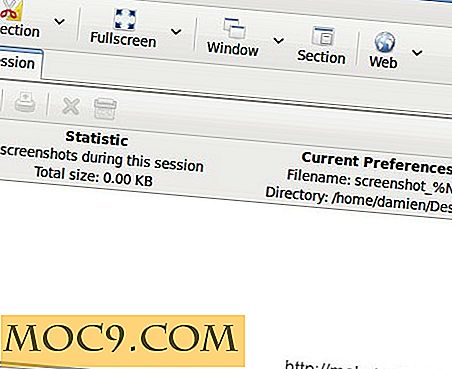
Có một số tùy chọn mà bạn có thể sử dụng để chụp ảnh màn hình: Lựa chọn, Toàn màn hình, Cửa sổ, Phần và Web.
 Nút Lựa chọn cho phép bạn chụp vùng được chọn của màn hình. Có hai chế độ để chọn vùng - Đơn giản và Nâng cao . Chế độ đơn giản cũng giống như cách Compiz nơi bạn kéo con trỏ hình chữ thập trên vùng mà bạn muốn chụp. Ở chế độ Nâng cao, canvas hộp đèn sẽ tải lên trước tiên. Sau đó bạn có thể xác định, di chuyển, thay đổi kích thước vùng mà bạn muốn chụp. Khi bạn hoàn tất, chỉ cần nhấn Enter để chụp khu vực.
Nút Lựa chọn cho phép bạn chụp vùng được chọn của màn hình. Có hai chế độ để chọn vùng - Đơn giản và Nâng cao . Chế độ đơn giản cũng giống như cách Compiz nơi bạn kéo con trỏ hình chữ thập trên vùng mà bạn muốn chụp. Ở chế độ Nâng cao, canvas hộp đèn sẽ tải lên trước tiên. Sau đó bạn có thể xác định, di chuyển, thay đổi kích thước vùng mà bạn muốn chụp. Khi bạn hoàn tất, chỉ cần nhấn Enter để chụp khu vực.
Nút Toàn màn hình là chụp nhanh toàn màn hình
Nút Cửa sổ cho phép bạn chụp ảnh màn hình của bất kỳ cửa sổ hoạt động hoặc cửa sổ phụ nào.

Nút Section cho phép bạn chọn một phần trong cửa sổ.
Nút Web là một nút thú vị. Bạn nhập URL của trang web và nhận Gscrot để truy xuất toàn bộ ảnh chụp màn hình của trang web. Không cần trình duyệt.

Ảnh chụp màn hình đầy đủ của Make Tech Easier
Tốt nhất của Gscrot xuất hiện sau khi bạn đã chụp ảnh màn hình. Có nhiều hiệu ứng khác nhau (còn gọi là pulgins) mà bạn có thể sử dụng để nâng cao ảnh chụp màn hình của mình.

Nhấn vào đây để phóng to

Kết quả sau khi áp dụng các plugin của Raise border và Jigsaw piece 1
Ngoài ra còn có một chức năng vẽ, nơi bạn có thể thêm bản vẽ hoặc chú thích cho hình ảnh.

Bạn cũng có thể tải ảnh chụp màn hình lên các trang web lưu trữ hình ảnh cụ thể như ubuntu-pics.de, imagebanana.com và imageshack.us

Phần kết luận
Sau khi đọc bài đánh giá và xem ảnh chụp màn hình, bạn có hào hứng không? Tôi không chắc chắn về bạn, nhưng tôi chắc chắn gây ấn tượng bởi Gscrot. Nếu bạn đang tìm kiếm một ứng dụng chụp màn hình độc lập, tôi khuyên bạn nên sử dụng Gscrot.


![Vuốt đường đến hộp thư đến của bạn bằng cách sử dụng Mail buổi sáng [iOS]](http://moc9.com/img/Morning-Mail-mte-Add-Account-1.jpg)


![Cách đăng xuất khỏi nhiều trang web cùng một lúc [Mẹo nhanh]](http://moc9.com/img/superlogout-loggedout.png)

